Bem-vindo ao artigo Corrigir Exceção de Thread do Sistema Não Tratada. Neste texto, exploraremos soluções para resolver esse tipo de exceção, garantindo um funcionamento estável e eficiente do sistema. Acompanhe-nos nesta jornada!
Inicie o computador no Modo de Segurança
1. Reinicie o computador e pressione repetidamente a tecla F8 até que a tela de opções de inicialização avançada seja exibida.
2. Selecione Modo de Segurança usando as teclas de seta e pressione Enter.
3. Após o computador iniciar no Modo de Segurança, você pode tentar corrigir o problema atualizando os drivers do sistema.
4. Para fazer isso, abra o Gerenciador de Dispositivos e localize qualquer driver com um ícone amarelo de erro.
5. Clique com o botão direito no driver com problema e selecione Atualizar driver.
6. Siga as instruções na tela para concluir o processo de atualização do driver.
Se o erro persistir, você pode tentar outras soluções ou buscar ajuda online. Lembre-se de que fazer alterações no sistema pode ser arriscado, então sempre faça backup de seus dados antes de prosseguir.
Encontre o driver com defeito
| Encontre o driver com defeito |
|---|
|
Ao encontrar uma exceção de Thread do Sistema Não Tratada, pode ser necessário identificar o driver com defeito que está causando o problema. Siga os passos abaixo para encontrar o driver com defeito:
Após atualizar todos os drivers com problemas, reinicie o computador novamente e verifique se a exceção de Thread do Sistema Não Tratada desapareceu. Se o problema persistir, pode ser necessário buscar suporte técnico adicional. |
Reverta ou atualize os drivers
Se você está enfrentando o erro Exceção de Thread do Sistema Não Tratada no Windows 10, pode ser devido a problemas com os drivers do sistema. Para corrigir esse problema, você pode reverter ou atualizar os drivers do seu dispositivo.
1. Reverter os drivers: Vá para o Gerenciador de Dispositivos, clique com o botão direito no dispositivo problemático e selecione Propriedades. Em seguida, vá para a guia Driver e clique em Reverter Driver.
2. Atualizar os drivers: Visite o site do fabricante do seu dispositivo e procure por atualizações de drivers compatíveis com o Windows 10. Baixe e instale as atualizações disponíveis.
Essas são duas maneiras eficazes de corrigir o erro Exceção de Thread do Sistema Não Tratada. Certifique-se de reiniciar o seu computador após fazer essas alterações.
Renomeie o arquivo problemático
Passo 1: Reinicie o computador no Modo de Segurança.
Passo 2: Abra o Gerenciador de Dispositivos e localize o driver problemático.
Passo 3: Renomeie o arquivo do driver problemático, adicionando .old ao final do nome.
Passo 4: Reinicie o computador normalmente e verifique se o erro foi corrigido.
Se o problema persistir, pode ser necessário atualizar o driver ou desinstalar e reinstalar o software relacionado. Para obter mais soluções e informações detalhadas, consulte o artigo completo sobre como corrigir a Exceção de Thread do Sistema Não Tratada.
Use os comandos SFC e DISM
Passo 1: Reinicie o computador e pressione F8 antes do logotipo do Windows aparecer para entrar no Modo de Segurança.
Passo 2: Abra o Prompt de Comando como administrador e execute o comando sfc /scannow para verificar e reparar arquivos corrompidos do sistema.
Passo 3: Em seguida, execute o comando DISM /Online /Cleanup-Image /RestoreHealth para verificar e reparar a imagem do sistema.
Após concluir essas etapas, reinicie o computador e verifique se o erro foi corrigido. Se o problema persistir, consulte o Event Viewer para obter mais informações sobre o erro. Esperamos que este tutorial tenha sido útil para solucionar o problema de exceção de thread do sistema não tratada.
Use a Restauração do Sistema
Para corrigir a exceção de thread do sistema não tratada (SYSTEM_THREAD_EXCEPTION_NOT_HANDLED), você pode usar a Restauração do Sistema. A Restauração do Sistema é um método eficaz para resolver problemas de erro no sistema. Aqui está um guia passo a passo para usar a Restauração do Sistema:
Passo 1: Inicie o seu computador e pressione a tecla F8 repetidamente para entrar no modo de segurança.
Passo 2: Selecione Restauração do Sistema no menu de opções.
Siga as instruções na tela para escolher um ponto de restauração anterior, antes do aparecimento do erro. O sistema será reiniciado e restaurado para o estado anterior.
Isso deve ajudar a corrigir o erro SYSTEM_THREAD_EXCEPTION_NOT_HANDLED e resolver o problema da tela azul. Lembre-se de fazer backup dos seus dados antes de realizar a Restauração do Sistema para evitar possíveis perdas de dados.
Restaure ou reinstale o Windows
Para resolver esse problema, siga estas etapas:
1. Reinicie o computador e pressione a tecla F8 repetidamente para entrar no modo de segurança.
2. No modo de segurança, abra o Gerenciador de Dispositivos e verifique se há algum driver com um ponto de exclamação amarelo.
3. Se houver um driver problemático, clique com o botão direito do mouse e escolha a opção Atualizar driver.
4. Se a atualização do driver não resolver o problema, reinicie o computador e pressione a tecla F8 novamente para entrar no modo de segurança.
5. No modo de segurança, abra o Painel de Controle e vá para a opção Programas e Recursos.
6. Desinstale qualquer programa recentemente instalado que possa estar causando o erro.
7. Se todas as etapas anteriores não resolverem o problema, você pode considerar a restauração do sistema para um ponto anterior ou a reinstalação do Windows.
Lembre-se de fazer backup de seus arquivos importantes antes de realizar qualquer ação para evitar a perda de dados.
Iniciar no modo de segurança
1. Reinicie o computador.
2. Durante o processo de inicialização, pressione repetidamente a tecla F8 até que a tela de opções de inicialização seja exibida.
3. Use as setas do teclado para destacar a opção Modo de Segurança e pressione Enter.
4. Aguarde até que o computador inicie no modo de segurança.
Uma vez no modo de segurança, você pode tentar resolver o problema desinstalando ou atualizando drivers problemáticos. Você também pode usar ferramentas como o Partition Wizard para verificar a integridade do sistema. Lembre-se de reiniciar o computador após realizar qualquer alteração. Se você continuar enfrentando dificuldades, pode ser necessário procurar soluções mais avançadas ou consultar um profissional.
Usar um ponto de restauração do Windows
1. Pressione a tecla Windows + R para abrir a caixa de diálogo Executar.
2. Digite rstrui e pressione Enter para abrir a janela Restauração do Sistema.
3. Selecione um ponto de restauração anterior à ocorrência do erro e clique em Avançar.
4. Siga as instruções na tela para concluir o processo de restauração.
5. Reinicie o computador e verifique se o erro desapareceu.
Lembre-se de que usar um ponto de restauração pode reverter alterações feitas recentemente no sistema. Certifique-se de fazer backup de seus arquivos importantes antes de prosseguir. Se o erro persistir, você pode tentar outras soluções mencionadas neste artigo.
Encontrar o driver com defeito
- Reinicie o computador para garantir que o erro seja reproduzido.
- Observe o momento em que a exceção de Thread do Sistema Não Tratada ocorre.
- Anote qualquer mensagem de erro exibida na tela.
- Verifique se há informações sobre o driver com defeito mencionado na mensagem de erro.
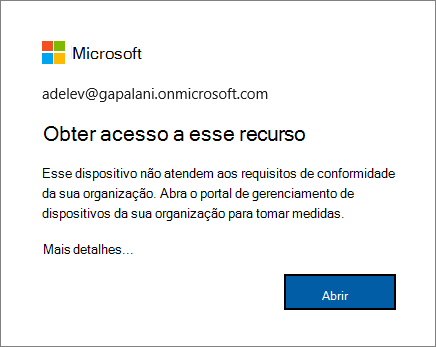
- Abra o Gerenciador de Dispositivos.
- Procure por quaisquer dispositivos com um ícone de ponto de exclamação amarelo ao lado.
- Clique com o botão direito no dispositivo com o ícone de ponto de exclamação e selecione Propriedades.
- Anote o nome do driver com defeito mencionado nas propriedades do dispositivo.
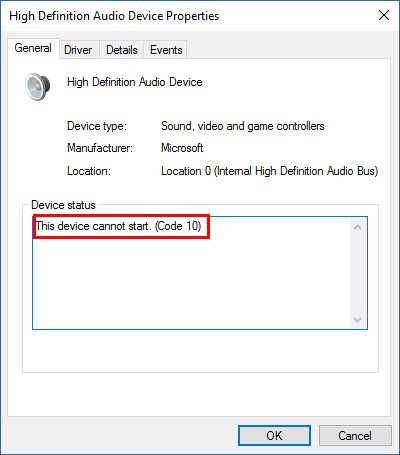
- Use um mecanismo de pesquisa para encontrar informações sobre o driver com defeito e possíveis soluções.
Substituir o driver com defeito
1. Reinicie o computador em Modo de Segurança pressionando a tecla F8 durante a inicialização.
2. Abra o Gerenciador de Dispositivos e localize o driver com defeito.
3. Clique com o botão direito do mouse no driver e selecione Desinstalar.
4. Reinicie o computador normalmente.
5. Baixe a versão mais recente do driver compatível com o seu dispositivo no site do fabricante.
6. Instale o novo driver seguindo as instruções fornecidas.
7. Reinicie o computador novamente para aplicar as alterações.
Isso deve resolver o problema de Exceção de Thread do Sistema Não Tratada. Se o erro persistir, pode ser necessário procurar outras soluções ou consultar um profissional de TI.
Remover o driver com defeito que causa o erro System Thread Exception not Handled
Para remover o driver com defeito que causa o erro System Thread Exception not Handled, siga estas etapas:
1. Reinicie o computador e pressione a tecla F8 repetidamente até entrar no Modo de Segurança.
2. No Modo de Segurança, vá para o Gerenciador de Dispositivos.
3. Procure o driver problemático na lista de dispositivos.
4. Clique com o botão direito no driver e selecione Desinstalar.
5. Reinicie o computador normalmente.
6. Se o problema persistir, você pode tentar atualizar o driver manualmente ou usar uma ferramenta de atualização de driver confiável.
Lembre-se de fazer backup de seus arquivos importantes antes de fazer qualquer alteração no sistema para evitar perda de dados. Se você continuar enfrentando dificuldades, é recomendável procurar ajuda profissional ou consultar o artigo completo para obter mais soluções.
Reparar os arquivos do sistema
Reparando os arquivos do sistema:
Se você está enfrentando a exceção de thread do sistema não tratada (SYSTEM_THREAD_EXCEPTION_NOT_HANDLED), há algumas maneiras de corrigir esse erro.
Primeiro, reinicie o computador e pressione a tecla F8 para entrar no modo de segurança. Isso pode ajudar a resolver o problema, especialmente se for causado por um driver incompatível.
Outra opção é usar o Partition Wizard para verificar e reparar erros no disco rígido. Isso pode resolver problemas relacionados a arquivos corrompidos ou danificados.
Além disso, você pode verificar o visualizador de eventos do sistema para obter mais informações sobre a causa do erro. Isso pode ajudar a identificar o driver ou o arquivo problemático.
Se essas soluções não funcionarem, você pode tentar atualizar os drivers do seu dispositivo ou até mesmo reinstalar o sistema operacional. No entanto, tome cuidado para fazer backup de seus dados importantes, pois isso pode resultar em perda de dados.
Em resumo, existem várias maneiras de resolver a exceção de thread do sistema não tratada. Experimente esses métodos e veja qual deles funciona melhor para você.
Restaurar a instalação do Windows
Restaurar a Instalação do Windows para Corrigir Exceção de Thread do Sistema Não Tratada
Se você está enfrentando o erro Exceção de Thread do Sistema Não Tratada, há algumas maneiras de corrigi-lo. Uma solução eficaz é restaurar a instalação do Windows. Siga estas etapas para fazer isso:
Passo 1: Reinicie o seu computador e pressione a tecla F8 antes do logotipo do Windows aparecer. Selecione Modo de Segurança nas opções avançadas de inicialização.
Passo 2: No Modo de Segurança, abra o Prompt de Comando e execute o comando rstrui.exe para abrir a Restauração do Sistema.
Siga as instruções na tela para escolher um ponto de restauração anterior à ocorrência do erro. Isso restaurará o sistema operacional para um estado funcional, corrigindo a Exceção de Thread do Sistema Não Tratada.
Lembre-se de que a restauração do sistema pode causar perda de dados recentes. Portanto, é importante fazer backup de seus arquivos importantes antes de prosseguir.
Esperamos que este tutorial tenha ajudado a corrigir o erro e a evitar a tela azul de erro no Windows. Se você tiver mais dificuldades ou precisar de outras soluções, consulte nosso artigo completo sobre como corrigir o erro de Exceção de Thread do Sistema Não Tratada.

